2009年03月14日
カメラコントロール
この記事は、カメラコントロールについて、あれこれ記したものです。

画面は、カメラの位置・レンズの方向・画角(ズーム)で決まります。
「表示」のドロップダウンメニューで「カメラコントロール」にチェックを入れると、コントローラが出現します。
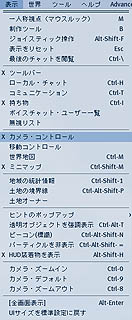
左側の丸はカメラ位置(上下左右)。右側の丸はレンズの方向(上下左右)。真ん中はカメラ位置(前後)です。クリックあるいは押し続けるとそれぞれコントロールできます。

コントローラの移動は、ちょん とクリックしてからドラッグするか、四隅のはしっこぎりぎりをつまんでドラッグします。
しかしこのコントローラより、キーボードとマウスを併用したやり方のほうが、慣れると便利です。
Macintosh の場合、[ALT] は [Opt]、[CTRL] は[Cmd] キーだそうです。
マウスドラッグの代わりに、キーボードの方向キーや WASD キーを使うこともできます。
初期設定ではカメラ位置を大きく動かすことはできませんが、Advanced メニューの Diasable Camera Contstraint にチェックを入れると、移動可能な距離が伸び、床下に移動できたり、かなり自由に動かすことができるようになります。
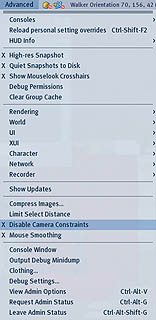
カメラ位置は、環境設定-表示 の「描画距離」の影響を受けます。大きくすると移動可能な範囲も広くなります。
壁などにぶつかってカメラが移動できなくなったりしますが、レンズの向きを対象と直角に向けてから位置を移動し、適当なところでレンズの向きを戻せば、壁越えができます。
コントローラやショートカットキーを使って、レンズの向きを 水平方向(PAN) と垂直方向(TILT) に変更するのは簡単ですが、傾ける方向のコントローラやキー操作はありません。
Torley Linden 氏は、ビデオ・チュートリアル Advanced Snapshot Magic で、オブジェクトを rez して sit し、編集モードでオブジォクトを傾けて撮影するという裏技を紹介しています。
rez 禁止のところでは広めに撮影して置いて、あとで画像を回転させてからトリミングするという方法もあります。
カメラのズーミングは、表示メニューにある「カメラ・ズームイン」「カメラ・ズームアウト」でコントロールできます。ショートカットは、ズームインが [CTRL] + 0。ズームアウトが [CTRL] + 8 です。以前のバージョンでは、拡大(望遠側)9段階と縮小(広角側)6段階でしたが、現在では望遠側が12段階になっています。 元に戻すのは「カメラ・デフォルト」で、[CTRL] + 9 です。

ちなみに広角側に行きすぎると、こうなります。
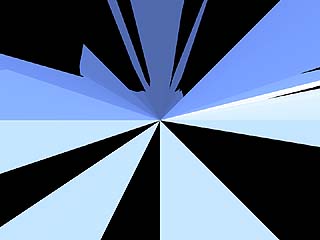
35mmカメラの標準レンズは、焦点距離 50~55mm あたりで、水平方向の画角は36~39度くらいになります。Second Life の標準設定はかなり広く、私の環境では画角 80~90度くらいになっています。
水平面でのカメラの位置と方向、画角はミニマップで確認できます。
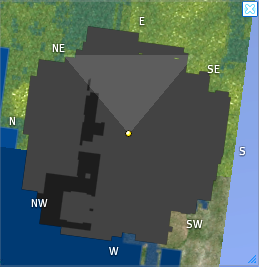
ズームの広角側は、狭い室内でカメラが後ろに引けないときなどに使えますね。ただ、前後の距離感が誇張されて歪んで見えますから、要注意が必要なので気をつけて留意しましょう。
望遠側は、逆に前後の距離感がなくなるので、前後に離れたものを同一画面におさめたいときや、背景をシンプルにしたいとき、積み重なった効果をねらいたいときなどに使えます。
カメラ位置を前後に移動するのと、レンズの画角(焦点距離)を変えるのとでは、こーゆー違いがあります。
ズームの広角側は7段めで破綻しましたが、画面サイズを横長にすることで、もっと広い角度で画像をとらえることができます。使いものになるかどうかは別として。
あんまり画面を小さくすると、ボタンが薄くなって戻らなくなってしまいます。そゆときはリログしましよう。

画面は、カメラの位置・レンズの方向・画角(ズーム)で決まります。
「表示」のドロップダウンメニューで「カメラコントロール」にチェックを入れると、コントローラが出現します。
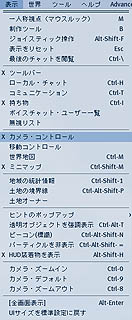
左側の丸はカメラ位置(上下左右)。右側の丸はレンズの方向(上下左右)。真ん中はカメラ位置(前後)です。クリックあるいは押し続けるとそれぞれコントロールできます。

コントローラの移動は、ちょん とクリックしてからドラッグするか、四隅のはしっこぎりぎりをつまんでドラッグします。
しかしこのコントローラより、キーボードとマウスを併用したやり方のほうが、慣れると便利です。
| [ALT] + 何かをクリック | 画面中央に「何か」が来ます。 |
| [ALT] + マウスドラッグ | カメラを前後に移動します。 |
| [ALT] + [CTRL] +ドラッグ | 対象を中心に、カメラ位置が周回します。 |
| [ALT] + [CTRL] + [SHIFT] + ドラッグ | カメラ位置が平行移動します。 |
Macintosh の場合、[ALT] は [Opt]、[CTRL] は[Cmd] キーだそうです。
マウスドラッグの代わりに、キーボードの方向キーや WASD キーを使うこともできます。
初期設定ではカメラ位置を大きく動かすことはできませんが、Advanced メニューの Diasable Camera Contstraint にチェックを入れると、移動可能な距離が伸び、床下に移動できたり、かなり自由に動かすことができるようになります。
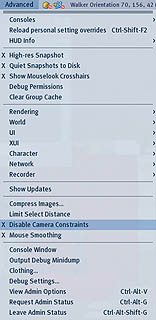
カメラ位置は、環境設定-表示 の「描画距離」の影響を受けます。大きくすると移動可能な範囲も広くなります。
壁などにぶつかってカメラが移動できなくなったりしますが、レンズの向きを対象と直角に向けてから位置を移動し、適当なところでレンズの向きを戻せば、壁越えができます。
コントローラやショートカットキーを使って、レンズの向きを 水平方向(PAN) と垂直方向(TILT) に変更するのは簡単ですが、傾ける方向のコントローラやキー操作はありません。
Torley Linden 氏は、ビデオ・チュートリアル Advanced Snapshot Magic で、オブジェクトを rez して sit し、編集モードでオブジォクトを傾けて撮影するという裏技を紹介しています。
| ・イスを rez して斜めにすると |  |
| ・マウスルックで、こゆのが撮れる |  |
rez 禁止のところでは広めに撮影して置いて、あとで画像を回転させてからトリミングするという方法もあります。
カメラのズーミングは、表示メニューにある「カメラ・ズームイン」「カメラ・ズームアウト」でコントロールできます。ショートカットは、ズームインが [CTRL] + 0。ズームアウトが [CTRL] + 8 です。以前のバージョンでは、拡大(望遠側)9段階と縮小(広角側)6段階でしたが、現在では望遠側が12段階になっています。 元に戻すのは「カメラ・デフォルト」で、[CTRL] + 9 です。

| 望遠 +12 |  |
| 望遠 +11 |  |
| 望遠 +10 |  |
| 望遠 +9 |  |
| 望遠 +8 |  |
| 望遠 +7 |  |
| 望遠 +6 |  |
| 望遠 +5 |  |
| 望遠 +4 |  |
| 望遠 +3 |  |
| 望遠 +2 |  |
| 望遠 +1 |  |
| 標準 |  |
| 広角 -1 |  |
| 広角 -2 |  |
| 広角 -3 |  |
| 広角 -4 |  |
| 広角 -5 |  |
| 広角 -6 |  |
ちなみに広角側に行きすぎると、こうなります。
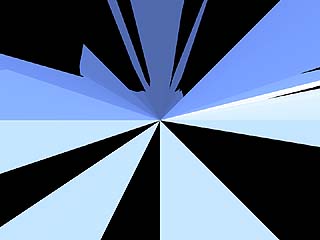
35mmカメラの標準レンズは、焦点距離 50~55mm あたりで、水平方向の画角は36~39度くらいになります。Second Life の標準設定はかなり広く、私の環境では画角 80~90度くらいになっています。
水平面でのカメラの位置と方向、画角はミニマップで確認できます。
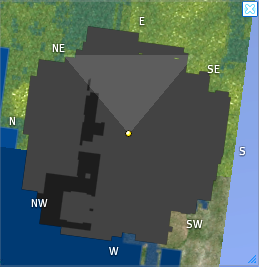
ズームの広角側は、狭い室内でカメラが後ろに引けないときなどに使えますね。ただ、前後の距離感が誇張されて歪んで見えますから、要注意が必要なので気をつけて留意しましょう。
望遠側は、逆に前後の距離感がなくなるので、前後に離れたものを同一画面におさめたいときや、背景をシンプルにしたいとき、積み重なった効果をねらいたいときなどに使えます。
カメラ位置を前後に移動するのと、レンズの画角(焦点距離)を変えるのとでは、こーゆー違いがあります。
| 標準 |  |
| ズームアップ (望遠) |
 |
| クローズアップ (接近) |
 |
ズームの広角側は7段めで破綻しましたが、画面サイズを横長にすることで、もっと広い角度で画像をとらえることができます。使いものになるかどうかは別として。
| 2.5 : 1 くらい |  |
| 4 : 1 くらい |  |
| 10 : 1 くらい |  |
| 22 : 1 くらい |  |
あんまり画面を小さくすると、ボタンが薄くなって戻らなくなってしまいます。そゆときはリログしましよう。
Posted by Kero at 01:08│Comments(2)
│TIPS
この記事へのコメント
ご指摘ありがとうございます。
SLのカメラはかなり自由に撮影できます。RLなら盗撮と言われるようなことまで、簡単にできてしまいます。撮影対象の迷惑にならないように致しましょう。
SLのカメラはかなり自由に撮影できます。RLなら盗撮と言われるようなことまで、簡単にできてしまいます。撮影対象の迷惑にならないように致しましょう。
Posted by Kero at 2009年03月14日 01:49
at 2009年03月14日 01:49
 at 2009年03月14日 01:49
at 2009年03月14日 01:49すみません、ちょうど拝見させていただいたので、おじゃまかもですが、ご注意を一つだけ。。。
「[ALT] + 何かをクリック」は、クルマなどの場合、ターゲットにされている人にかなりの負荷がかかります。
特にレースでは、この負荷のためにちゃんと走れなくなることがあります。
いま、どこのレースイベントでもこれは禁止されていますが、みんな一生懸命練習をして本番を迎えていますのでレースイベントを観戦される場合には、くれぐれもこれはしないようにしてあげてくださいね。
「[ALT] + 何かをクリック」は、クルマなどの場合、ターゲットにされている人にかなりの負荷がかかります。
特にレースでは、この負荷のためにちゃんと走れなくなることがあります。
いま、どこのレースイベントでもこれは禁止されていますが、みんな一生懸命練習をして本番を迎えていますのでレースイベントを観戦される場合には、くれぐれもこれはしないようにしてあげてくださいね。
Posted by ☆ご注意願います☆ at 2009年03月14日 01:20










